Asus EEE PC VX6 User Manual [bs]
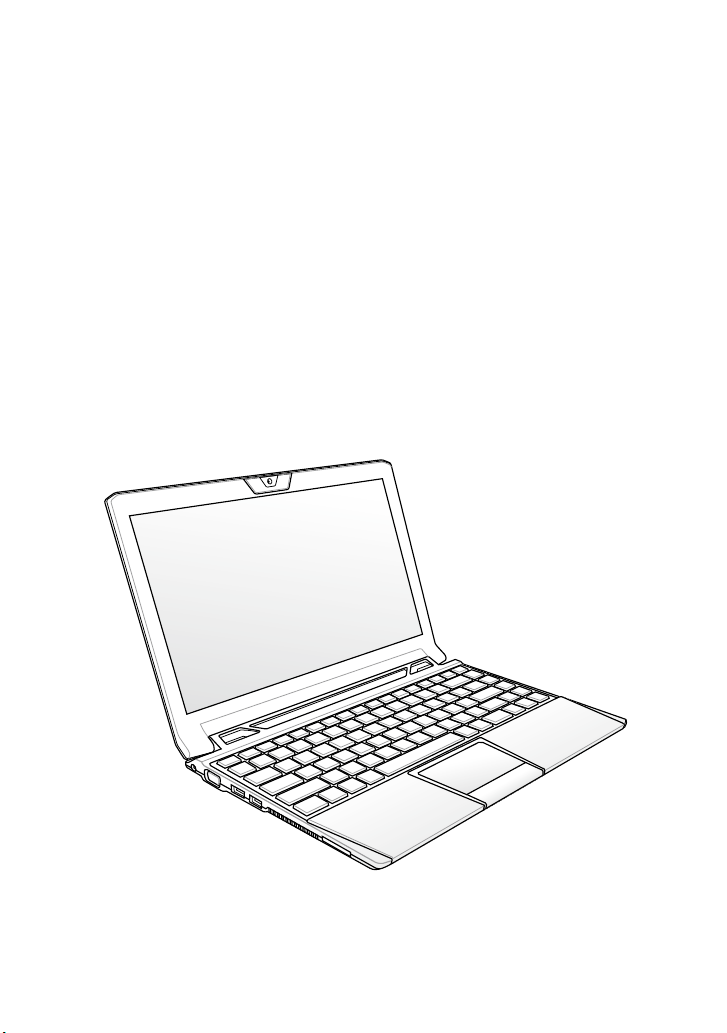
SB5849
Eee PC
Uputstvo za korišćenje
Windows® 7 izdanjeizdanje
Eee PC VX6
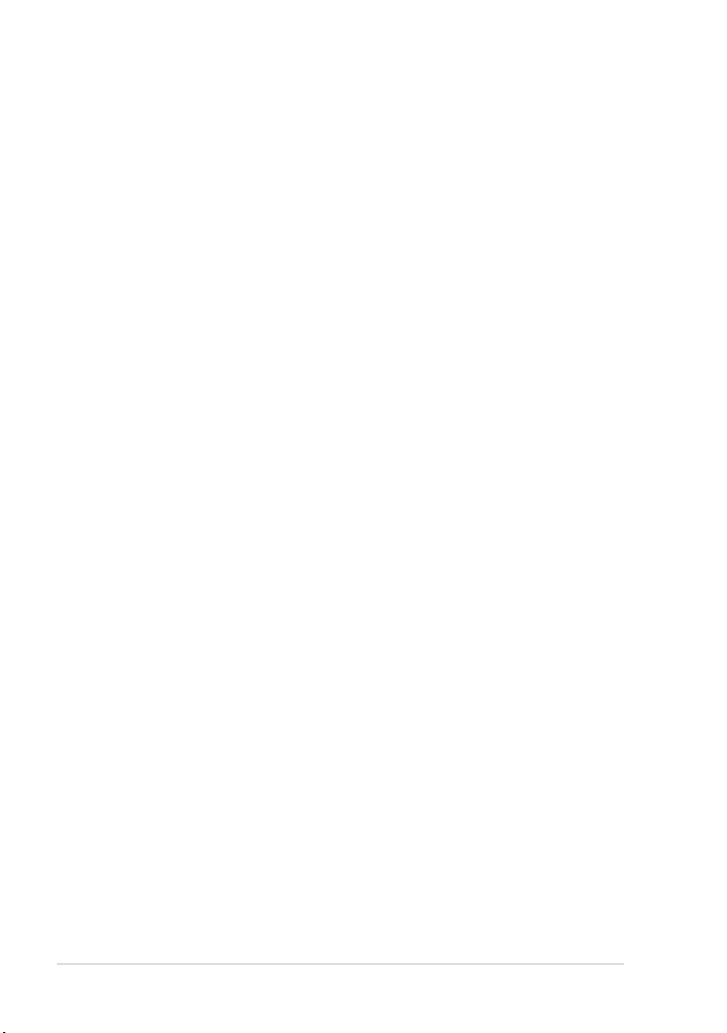
Sadržaj
Sadržaj ...........................................................................................................................................ii
O ovom uputstvu za korišćenje...........................................................................................iv
Beleške za ovo uputstvo ........................................................................................................iv
Bezbednosne mere ................................................................................................................... v
Predostrožnosti prilikom transporta .................................................................vi
Punite svoje baterije za Eee PC ............................................................................vii
Predostrožnosti prilikom letenja u avionu ......................................................vii
Chapter 1: Poznavanje delova
Gornja strana...........................................................................................................................1-2
Dno .............................................................................................................................................1-5
Prednja strana .........................................................................................................................1-6
Desna strana............................................................................................................................1-7
Leva strana ...............................................................................................................................1-8
Upotreba tastature .............................................................................................................1-10
Posebni funkcijski tasteri ...................................................................................1-10
Korišćenje touchpad-a ......................................................................................................1-12
Unos gestom više prstiju ...................................................................................1-12
Chapter 2: Početak rada
Uključivanje vašeg Eee PC-ja .............................................................................................2-2
Pokretanje po prvi put .........................................................................................................2-3
Desktop .....................................................................................................................................2-5
Mrežna konekcija ..................................................................................................................2-6
Konguracija bežične mrežne konekcije .......................................................2-6
Lokalna mreža..........................................................................................................2-7
Pretraživanje internet stranica .........................................................................2-10
Chapter 3: Korišćenje Eee PC-ja
ASUS ažuriranje ......................................................................................................................3-2
Ažuriranje BIOS-a preko interneta ....................................................................3-2
Ažuriranje BIOS-a preko BIOS fajla ...................................................................3-3
Bluetooth konekcija (na izabranim modelima) ..........................................................3-4
ii
Sadržaj
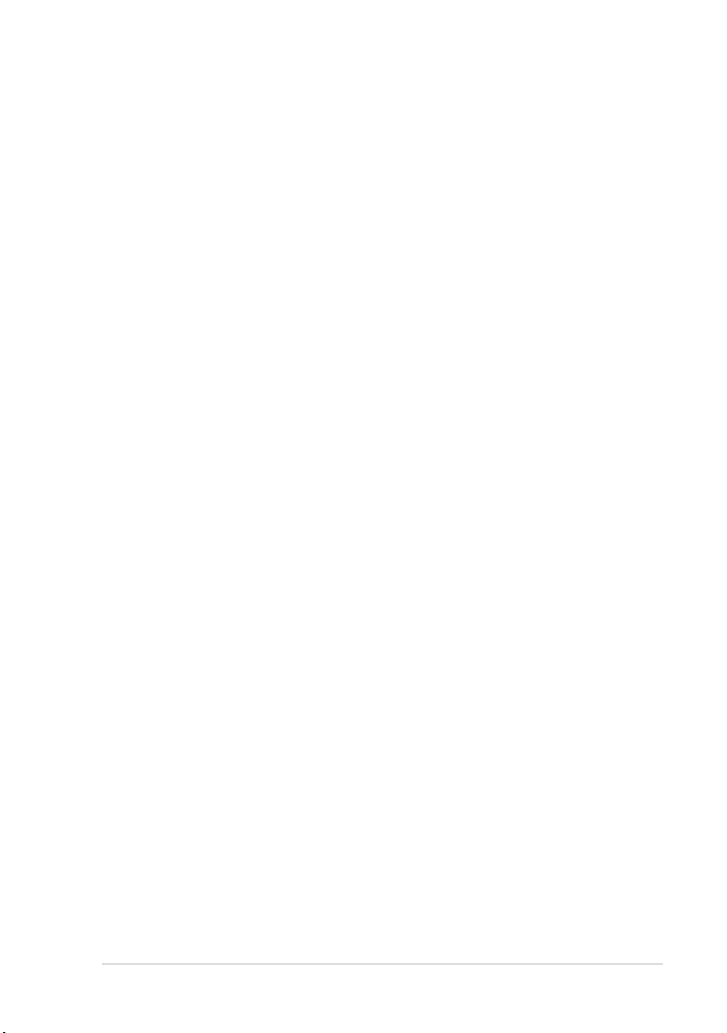
Super hibridni motor ...........................................................................................................3-6
Režimi Super hibridnog motora........................................................................3-6
Eee Docking (na izabranim modelima) .........................................................................3-7
Access ........................................................................................................................3-7
Sharing ......................................................................................................................3-8
Experience ...............................................................................................................3-8
Tools ........................................................................................................................... 3-8
Chapter 4: Vraćanje sistema
Vraćanje sistema .................................................................................................................... 4-2
Boot Booster ............................................................................................................................4-5
Dodatak
Deklaracije i izjave o sigurnosti ........................................................................................A-2
Informacije o autorskim pravima .................................................................................A-12
Ograničenje odgovornosti ..............................................................................................A-13
Servis i podrška ...................................................................................................................A-13
ASUS Eee PC
iii
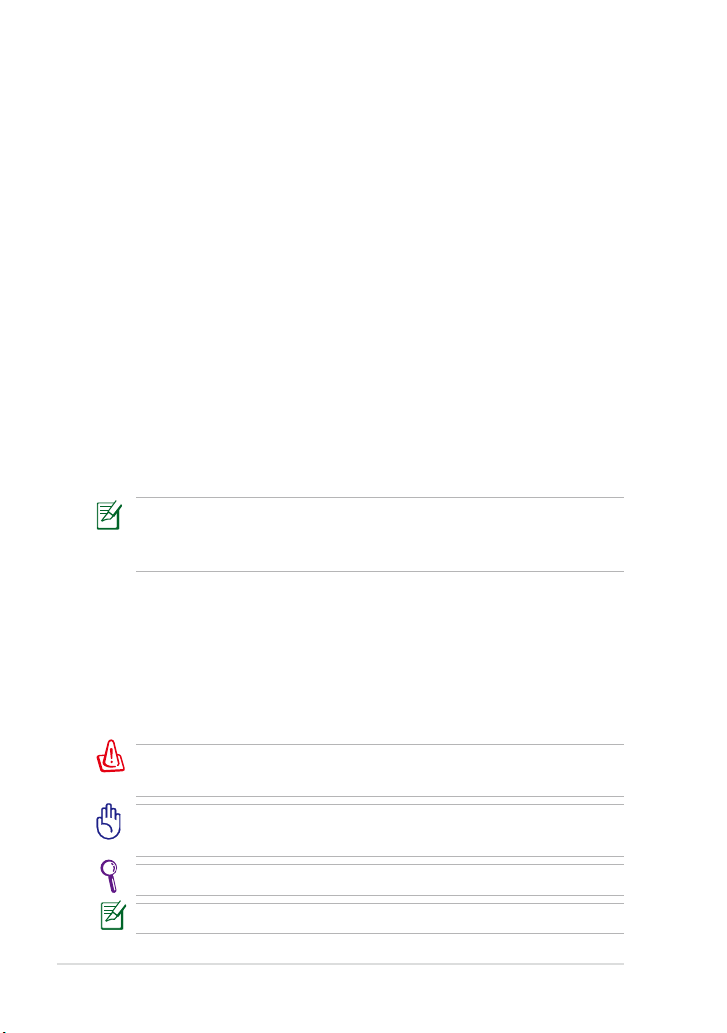
O ovom uputstvu za korišćenje
Čitate Uputstvo za korišćenje Eee PC-ja. Ovo Uputstvo za korišćenje daje
informacije o različitim sadržajima Eee PC-ja, i pokazuje vam kako da ih
koristite. Sledeći delovi predstavljaju glavne delove ovog Uputstva za
korišćenje:
1. Poznavanje delova
Daje vam informacije o delovima Eee PC-ja.
2. Početak rada
Daje vam informacije o početku rada na Eee PC-ju.
3. Korišćenje Eee PC-ja
Obezbeđuje informacije o korišćenju pomoćnih programa Eee PC-ja.
4. Vraćanje sistema
Daje vam informacije o vraćanju sistema.
5. Dodatak
Daje vam bezbednosne izjave.
Postojeće upakovane aplikacije razlikuju se po modelima i
teritorijama Možda postoje razlike između Eee PC-ja i slika prikazanih
u ovom uputstvu. Molimo prihvatite da je vaš Eee PC ispravan.
Beleške za ovo uputstvo
Nekoliko beleški i upozorenja pojačanim slovima se koriste u ovom
uputstvu i treba da ih budete svesni kako bi određene zadatke obavili
bezbedno i u potpunosti. Ove beleške imaju različite stepene važnosti,
kako je opisano ispod:
UPOZORENJE! Važne informacije koje se moraju pratiti za bezbedan
rad.
VAŽNO! Informacija od ključnog značaja koja se mora pratiti da bi
se sprečilo oštećivanje podataka, komponenti ili lica.
SAVET: Saveti i korisne informacije za obavljanje zadataka.
NAPOMENA: Saveti i informacije za posebne situacije.
iv
Sadržaj
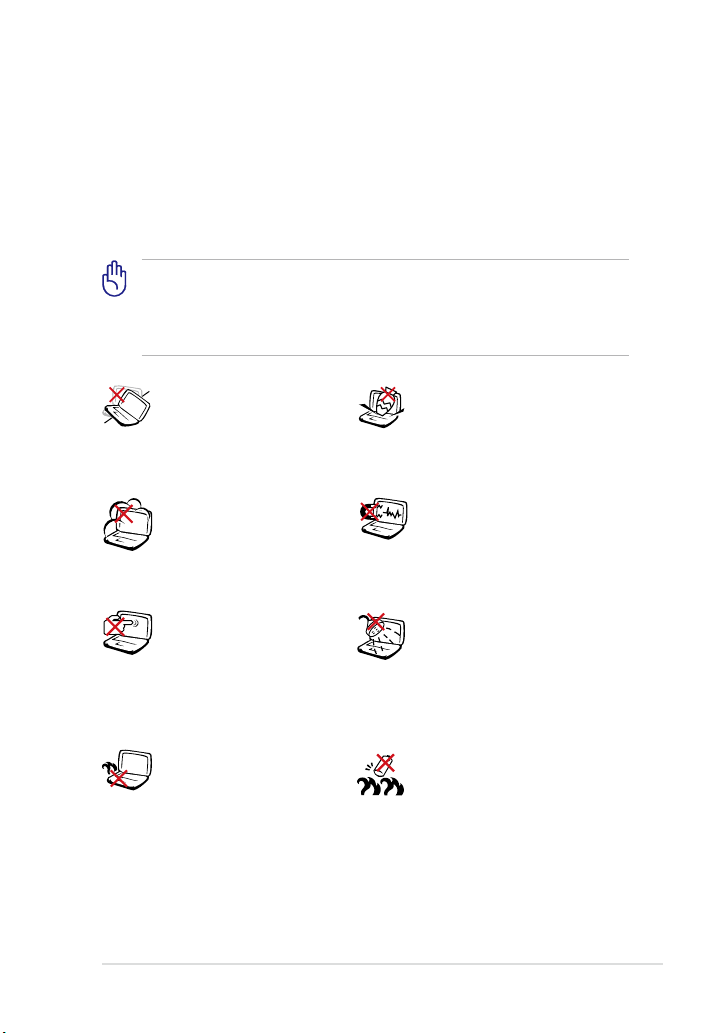
Bezbednosne mere
Sledeće mere predostrožnosti povećaće životni vek Eee PC-ja. Pratite
sve mere opreza i uputstva. Osim kako je opisano u ovom uputstvu,
kompletno servisiranje treba da obavi kvalikovano osoblje. Ne koristite
oštećene kablove za struju, dodatne uređaje ili periferne uređaje. Ne
koristite jake rastvarače, poput razređivača, benzena ili drugih hemikalija
na površini Eee PC-ja ili blizu nje.
Isključite kabl za struju i uklonite bateriju pre čišćenja. Obrišite
Eee PC koristeći čist sunđer od celuloze ili krpu od jelenske kože
navlaženu rastvorom nenagrizajućeg deterdženta i nekoliko kapi
tople vode i uklonite preteranu vlažnost suvom krpom.
NE stavljajte na neravnu ili
nestabilnu radnu površinu
Zatražite servisiranje
ukoliko je kućište oštećeno.
NE izlažite prljavim ili
prašnjavim sredinama. NE
koristite ukoliko u okolini
curi gas.
NE pritiskajte i ne dodirujte
ekran. Ne stavljajte zajedno
sa malim predmetima koji
mogu da ogrebu ili upadnu
u Eee PC.
NE stavljajte Eee PC na
svoje krilo ili bilo koji drugi
deo tela kako bi sprečili
neudobnost ili povredu
usled izloženosti toploti.
NE stavljajte i ne ispuštajte
predmete na vrh Eee PC-ja i
ne gurajte bilo kakve strane
predmete u Eee PC.
NE izlažite jakim magnetnim
ili električnim poljima.
NE izlažite i ne koristite blizu
tečnosti, kiše ili vlage. NE
koristite modem tokom oluje
sa grmljavinom.
Bezbednosno upozorenje za
bateriju: NE bacajte bateriju
u vatru. NE premošćujte
kontakte kratkim spojem. NE
rasklapajte bateriju.
ASUS Eee PC
v
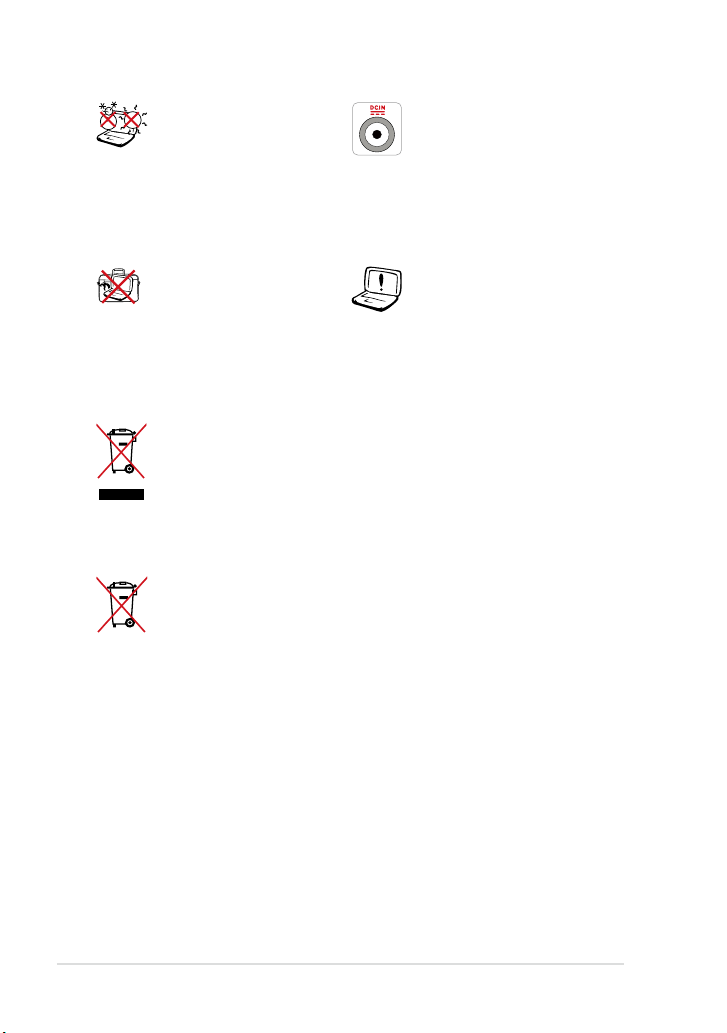
BEZBEDNA TEMPERATURA:
Ovaj Eee PC treba koristiti
isključivo u sredinama
sa ambijentalnom
temperaturom između 5°C
(41°F) i 35°C (95°F)
JAČINA ULAZNE STRUJE:
Pogledajte etiketu na dnu
Eee PC-ja i proverite da se
vaš adapter za struju slaže sa
oznakom za jačinu.
NE nosite i ne pokrivajte Eee
PC koji je uključen zajedno
sa bilo kojim materijalima
koji će smanjiti cirkulaciju
vazduha, poput na primer
torbe za laptop.
NE bacajte Eee PC kao običan otpad. Ovaj proizvod je dizajniran
tako da omogući ispravno ponovno korišćenje delova i može da
se reciklira. Simbol sa precrtanom kantom sa točkićima znači da
proizvod (električna, elektronska oprema i dugmaste baterije koje
sadrži živu) ne treba odlagati kao obično smeće. Proverite lokalne
regulative vezane za uklanjanje elektronskih proizvoda.
NE odbacuje bateriju kao uobičajeno smeće. Simbol precrtane
kante sa točkićima ukazuje na to da bateriju ne treba odbacivati
kao uobičajeno smeće.
Neispravna instalacija baterije
može da dovede do eksplozije
i da ošteti Eee PC.
Predostrožnosti prilikom transporta
Da bi pripremili Eee PC za transport, treba da ga isključite i da ga odvojite
od svih eksternih perifernih uređaja kako bi sprečili oštećivanje
konektora. Glava hard diska se povlači kada je napajanje isključeno kako
bi se sprečilo grebanje površine hard diska tokom transporta. Stoga,
ne treba da transportujete Eee PC dok je uključen. Zatvorite ekran i
proverite da je bezbedno blokiran u zatvorenom položaju kako bi zaštitili
tastaturu i ekran.
Površina Eee PC-ja lako gubi sjaj ako se za nju ne brine. Budite pažljivi da
ne ogrebete površinu kada prebacujete svoj Eee PC. Možete da stavite svoj
Eee PC u torbu za prenošenje, kako bi ga zaštitili od prljavštine, vode, šoka
i ogrebotina.
vi
Sadržaj
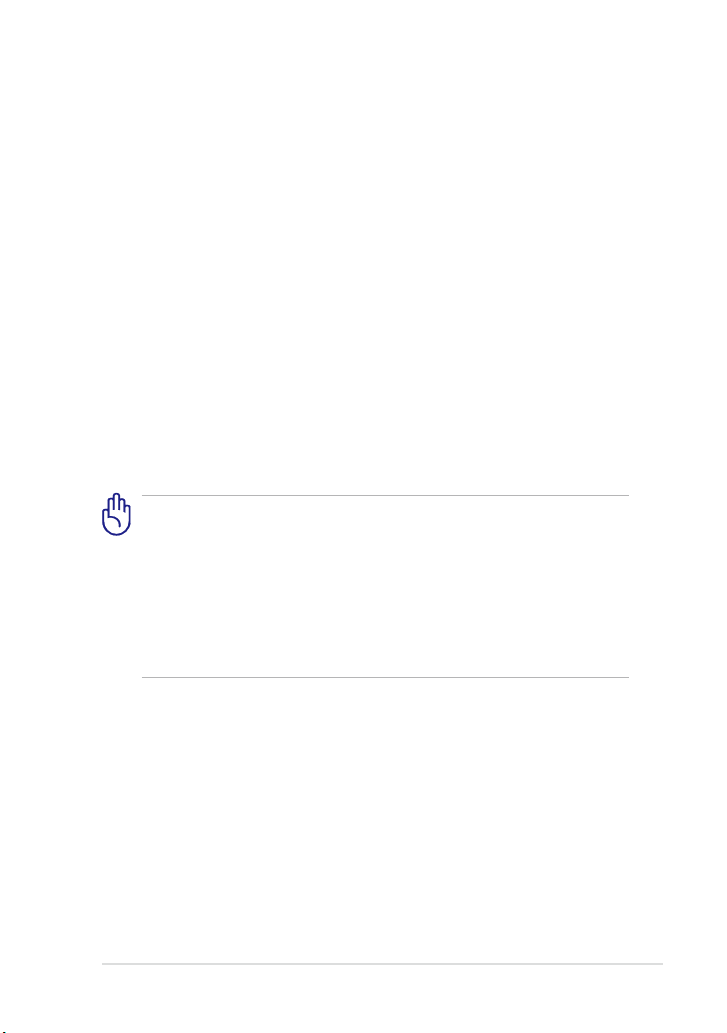
Punite svoje baterije za Eee PC
Ukoliko nameravate da koristite napajanje baterije, obavezno u potpunosti
napunite bateriju i rezervnu bateriju pre nego što krenete na put. Imajte
u vidu da adapter za struju puni bateriju sve vreme dok je uključen u
kompjuter i u izvor električne energije. Imajte u vidu da punjenje baterije
traje mnogo duže kada koristite Eee PC.
Ne zaboravite da u potpunosti napunite bateriju (8 sati i više) pre prvog
korišćenja i kada god je gotovo prazna, kako bi produžili životni vek
baterije. Baterija dostiže svoj maksimalnu kapacitet nakon nekoliko punih
ciklusa punjenja i pražnjenja.
Predostrožnosti prilikom letenja u avionu
Pozovite svoju avio kompaniju ukoliko želite da koristite Eee PC dok
ste u avionu. Većina avio kompanija će imati ograničenja kada se radi
o korišćenju elektronskih uređaja. Većina avio kompanija će dozvoliti
korišćenje elektronskih uređaja između, ali ne i tokom, poletanja i sletanja.
Postoje tri vrste bezbednosnih uređaja na aerodromu: rentgenske
mašine (koriste se na stvarima koje se prenose preko pokretne trake
za prtljag), magnetski detektori (koriste se na ljudima koji prolaze
kroz bezbednosne provere) i magnetski štapići (uređaji koji se drže
u ruci i koriste na ljudima ili pojedinačnim predmetima). Svoj Eee PC
i diskete možete da pošaljete kroz aerodromske rentgenske mašine.
Međutim, ne preporučuje se da šaljete svoj Eee PC kroz aerodromske
magnetne detektore ili da ih izlažete magnetnim štapićima.
ASUS Eee PC
vii
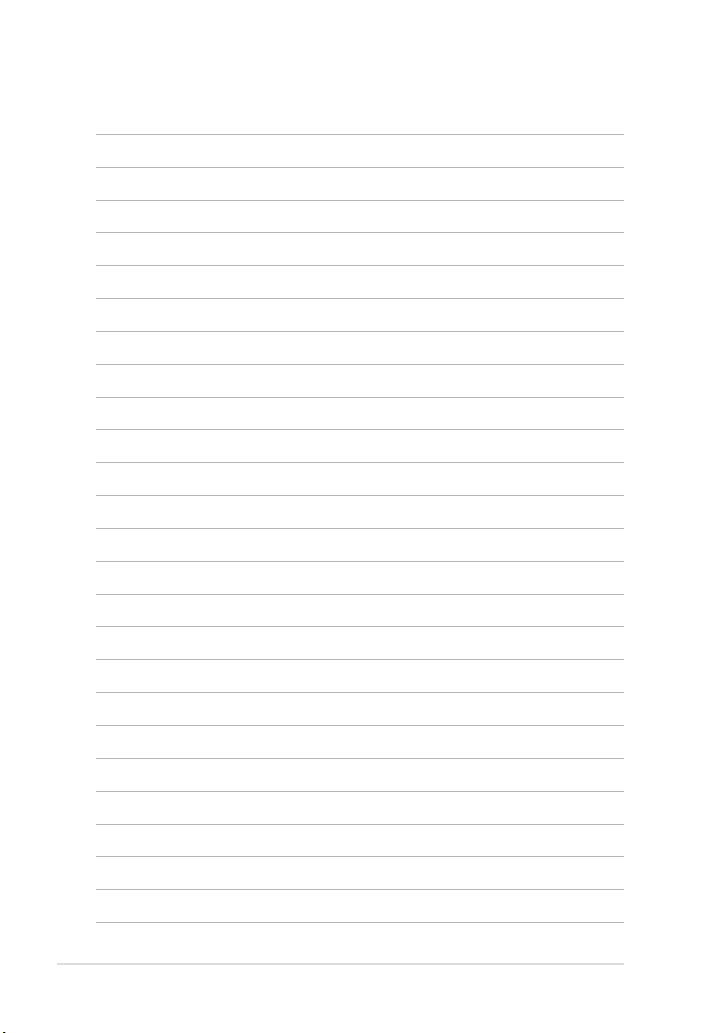
viii
Sadržaj
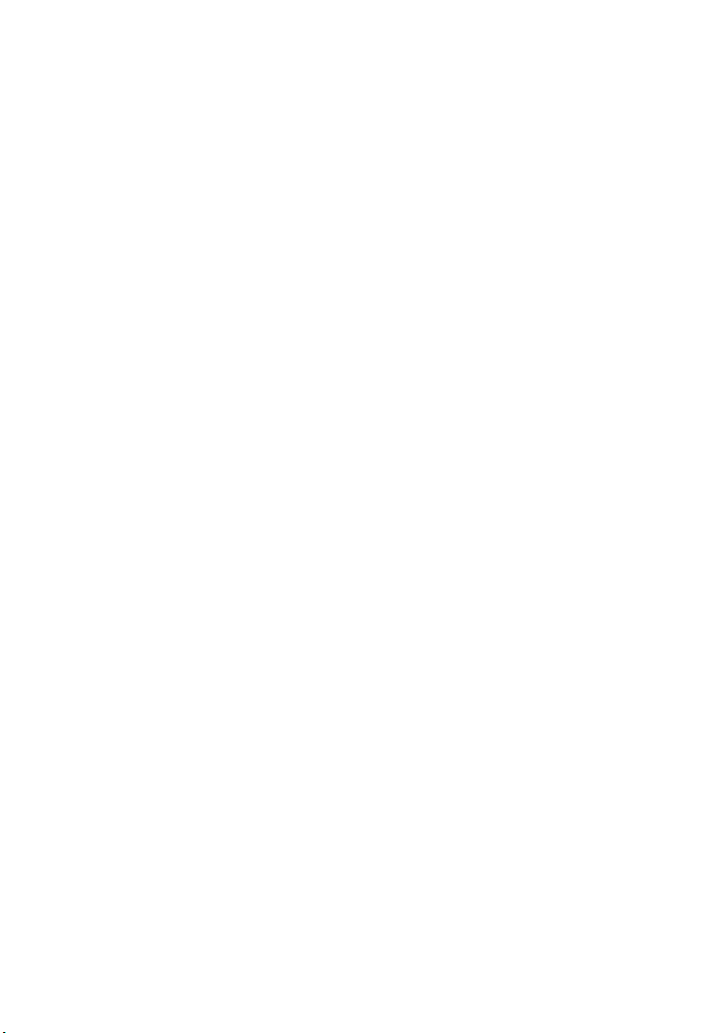
Gornja strana
Dno
Prednja strana
Desna strana
Leva strana
Upotreba tastature
Korišćenje touchpad-a
Chapter 1:
Poznavanje delova
1
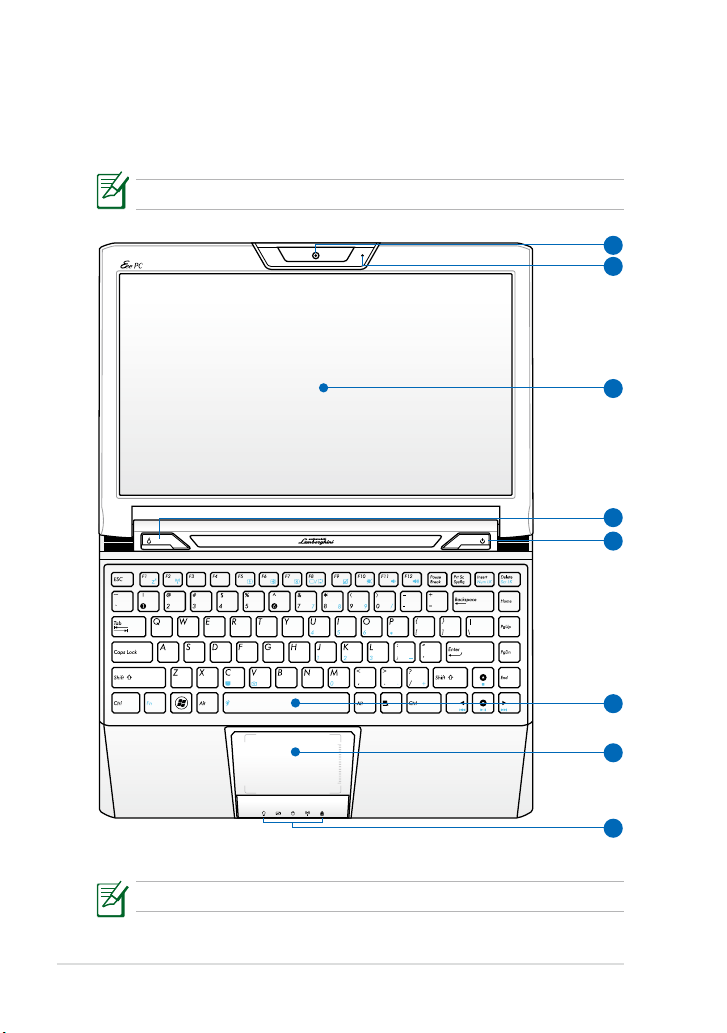
Gornja strana
3
8
4
6
5
7
2
1
Pogledajte dijagram ispod da bi identikovali komponente sa ove strane
Eee PC-ja.
Gornja strana se može razlikovati u izgledu u zavisnosti od modela.
1-2
Tastatura se razlikuje za svaku teritoriju.
Poglavlje 1: Poznavanje delova
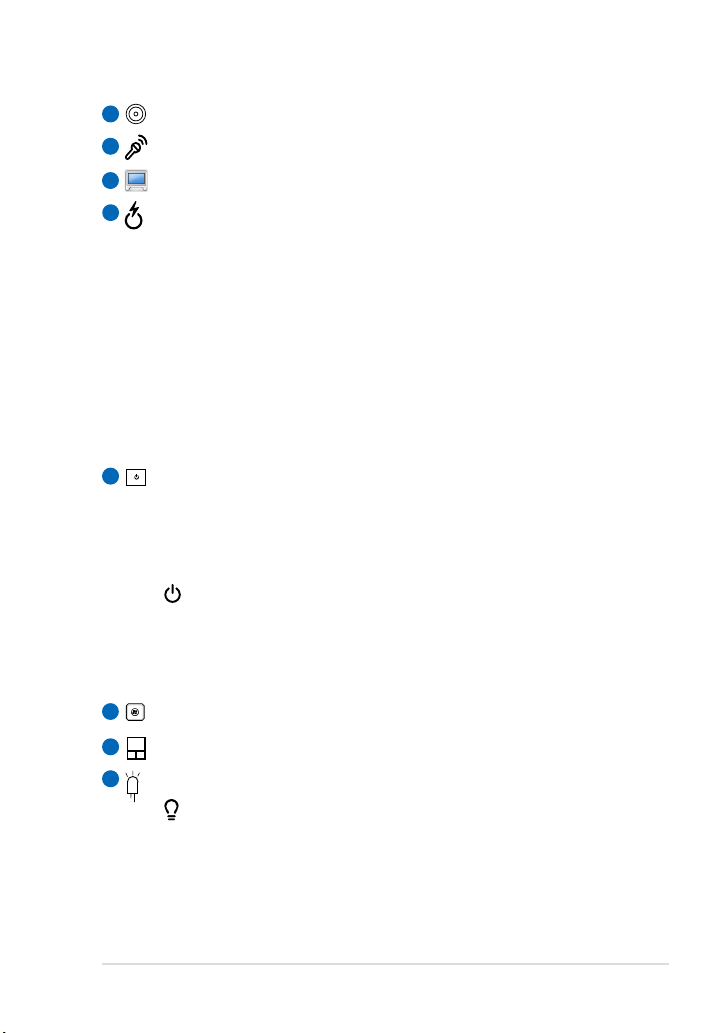
1
Ugrađena kameraUgrađena kamera
2
Mikrofon (ugrađeni)
3
Ekran
4
Tasteri za ekspresnu kapiju (na izabranim modelima)
Kada je Eee PC isključen, pritiskanje ovog tastera će pokrenuti
EKspresnu kapiju. Ekspresna kapija je operativni sistem isključivo
kompanije ASUS koji vam nudi brzi pristup internetu i ključnim
aplikacijama bez ulaženja u Windows® OS.
Tasteri za super hibridno napajanjeTasteri za super hibridno napajanje
Pod Windows operativnim sistemom, ovaj taster funkcionišePod Windows operativnim sistemom, ovaj taster funkcioniše
kao taster za super hibridno napajanje. Ovaj taster prebacuje
potrošnju energije između različitih režima za štednju. Takođe
možete da kontrolišete funkciju pritiskom na <Fn> + <Taster za
razmak>.
5
Glavni prekidač (Windows)
Prekidač za struju vam dozvoljava da UKLJUČITE i ISKLJUČITE Eee
PC i da se povratite od Režim čekanja. Pritisnite prekidač jednom
da ga UKLJUČITE i držite ga pritisnutog da ISKLJUČITE Eee PC.
Prekidač za struju radi samo kada je panel za prikaz otvoren.
Indikator napajanja
Indikator napajanja svetli kada je prenosivi računar
uključen (ON), a polako trepće kada je računar u režimu
spavanja (Suspend-to-RAM).
Ovaj indikator je ISKLJUČENOvaj indikator je ISKLJUČEN
kada je Eee PC ISKLJUČEN.
6
Tastatura
7
Touchpad i tasteri
8
Pokazatelji statusa
Indikator napajanja
Indikator napajanja svetli kada je prenosivi računar
uključen (ON), a polako trepće kada je računar u režimu
spavanja (Suspend-to-RAM).
kada je Eee PC ISKLJUČEN.
ASUS Eee PC
Ovaj indikator je ISKLJUČENOvaj indikator je ISKLJUČEN
1-3
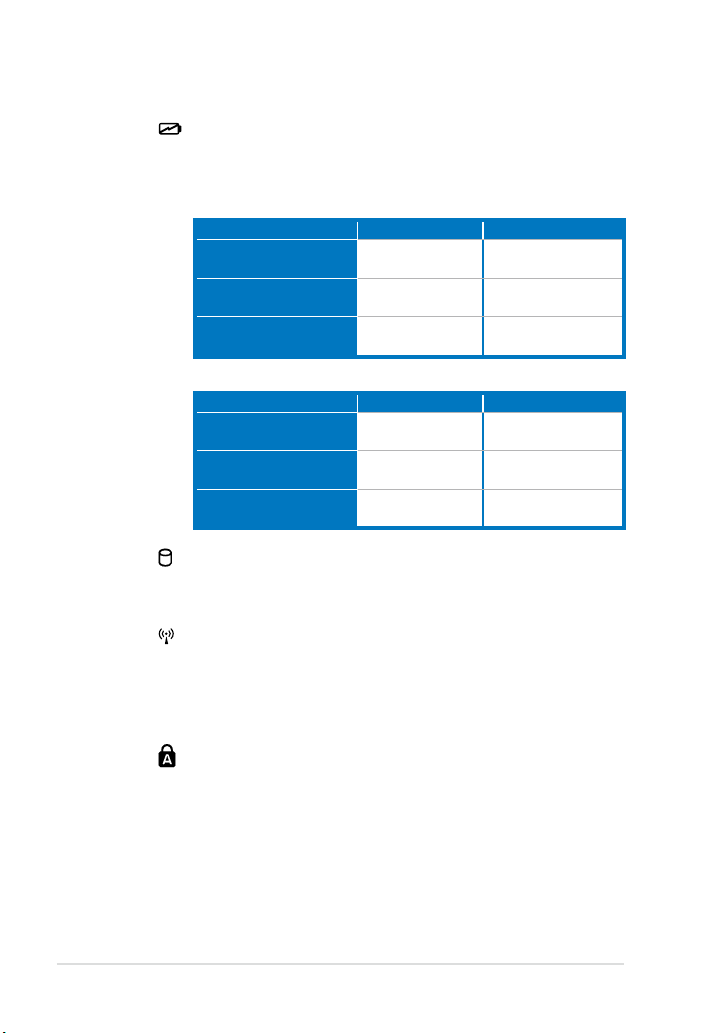
Pokazatelj napunjenosti baterije
Pokazatelj napunjenosti baterije je svetleća dioda koja
pokazuje status napunjenosti baterije na sledeći način:
Napajanje UKLJUČENO
Visoko napajanje
baterije (95%–100%)
Srednje napajanje
baterije (11%-94%)
Nisko napajanje
baterije (0%-10%)
Sa adapterom Bez adaptera
Zeleno uključeno Isključeno
Narandžasto
uključeno
Trepćuće
narandžasto
Isključeno
Trepćuće narandžasto
Napajanje isključeno/Režim čekanja
Visoko napajanje
baterije (95%–100%)
Srednje napajanje
baterije (11%-94%)
Nisko napajanje
baterije (0%-10%)
Sa adapterom Bez adaptera
Zeleno uključeno Isključeno
Narandžasto
uključeno
Trepćuće
narandžasto
Isključeno
Isključeno
Indikator Hard Disk Drajva (HDD)
Indikator hard disk drajva treperi kada se podaci zapisuju na
ili čitaju sa hard disk drajva.
Bežični/Bluetooth pokazatelj
Važi samo za modele sa ugrađenim bežičnim LAN/Bluetooth-
om (na izabranim modelima). Indikator svetli kada je
ugrađeni bežični LAN/Bluetooth omogućen. (Postavke
Windows softvera neophodne.)
Pokazatelj za velika slova
Pokazuje da su velika slova na tastaturi [Caps Lock] aktivirana
kada je upaljen.
1-4
Poglavlje 1: Poznavanje delova
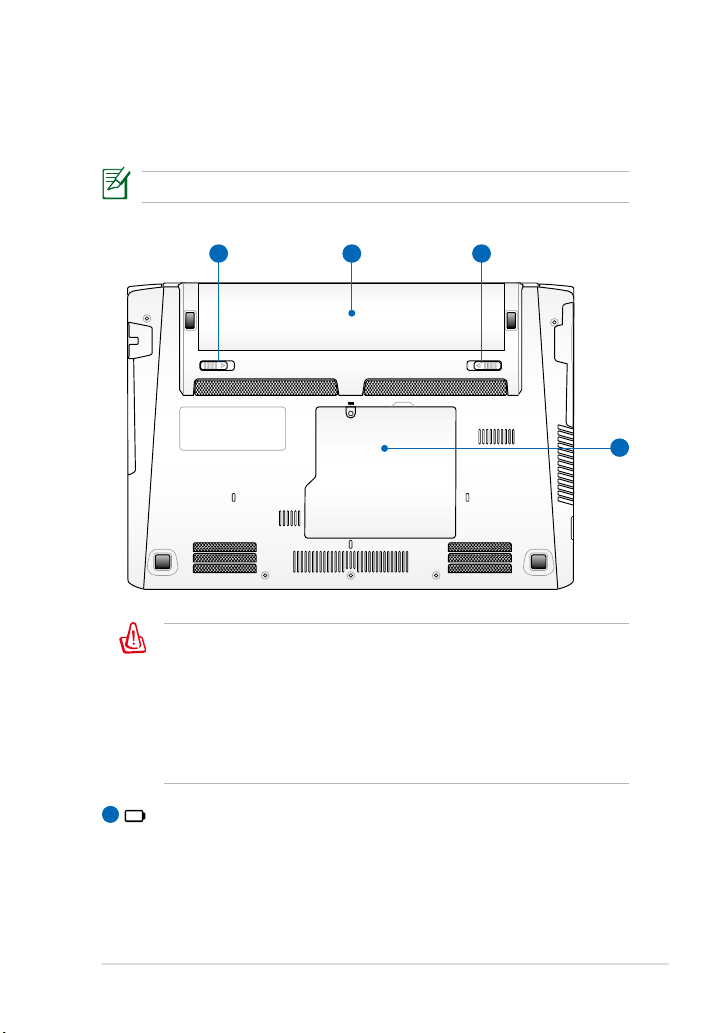
Dno
3
12 2
Pogledajte dijagram ispod da bi identikovali komponente sa ove strane
Eee PC-ja.
Izgled dna se može razlikovati u zavisnosti od modela.
Dno Eee PC-ja može da bude jako vruće. Budite pažljivi kada
rukujete sa Eee PC-jem koji radi ili koji je do skora radio. Visoke
temperature su normalne tokom punjenja ili rada. Ne koristite
na mekim površinama poput kreveta ili kauča koje mogu
da blokiraju ventilacione otvore. NE STAVLJAJTE Eee PC NA
SVOJE KRILO ILI NA DRUGE DELOVE TELA KAKO BI IZBEGLI
POVREDU OD VRELINE.
1
Baterija
Vreme trajanja baterije varira u zavisnosti od korišćenja i
specikacija ovog Eee PC-ja. Baterija se ne može rastaviti i mora
se kupiti kao jedna jedinica.
ASUS Eee PC
1-5
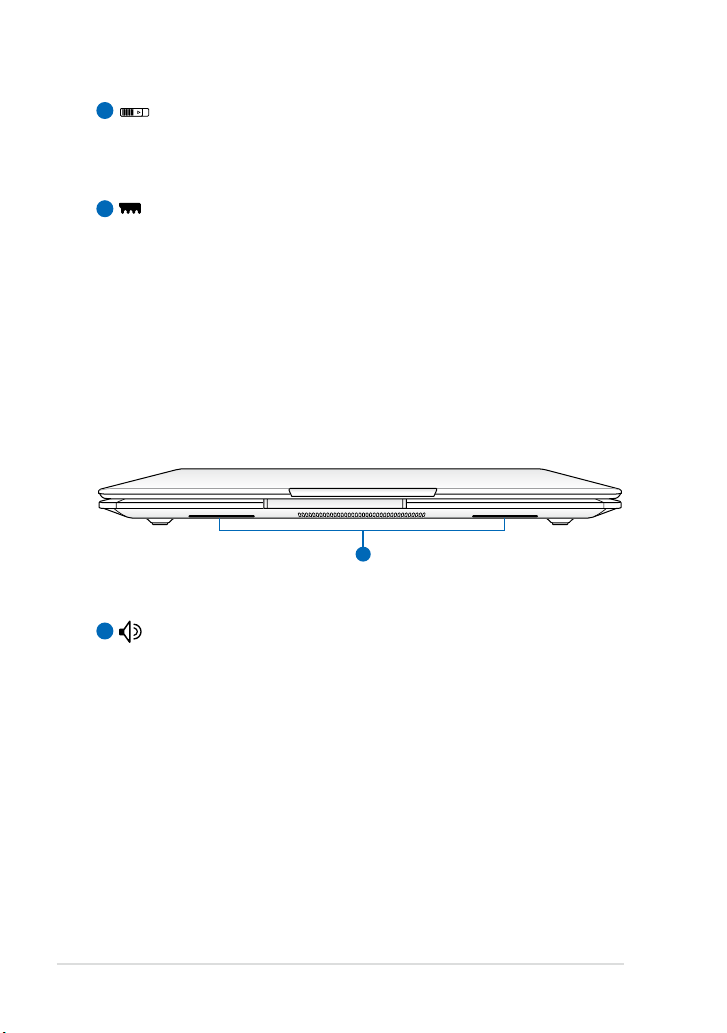
2
1
1
Blokada baterijeBlokada baterije
Blokada baterije obezbeđuje bateriju. Kada je baterija ispravno
instalirana, ona se automatski blokira na mesto. Da uklonite
bateriju, pomerite bravu baterije ka unutra.
3
Odeljak za memoriju (RAM)
Memorijski modul je pričvršćen za dodeljeni odeljak.Memorijski modul je pričvršćen za dodeljeni odeljak.
Prednja strana
Pogledajte dijagram ispod da bi identikovali komponente sa ove strane
Eee PC-ja.
1
Audio zvučnici
Audio opcije su softverski kontrolisane.
1-6
Poglavlje 1: Poznavanje delova
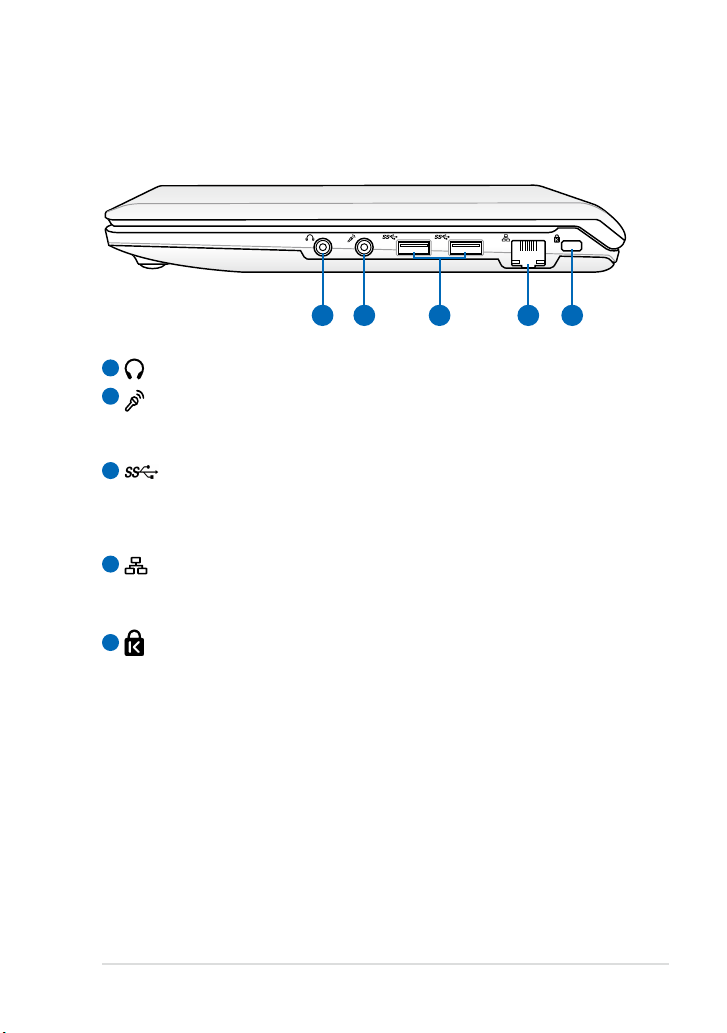
Desna strana
1
2
3
4
5
Pogledajte dijagram ispod da bi identi kovali komponente sa ove strane
Eee PC-ja.
Priključak za izlaz za slušalice
1
2
Priključak za mikrofon
Priključak za mikrofon je dizajniran da poveže mikrofon koji se
koristi za glasovnu naraciju ili jednostavne audio snimke.
USB Port (3.0)
3
USB (Univerzalni serijski bas) port je kompatibilan sa USB 3.0, 2.0,
ili USB 1.1 uređajima, kao što su tastature, uređaji za usmeravanje
kurzora, kamere i uređaji za skladištenje.
4
Port za LAN (10/100M bita)
RJ-45 LAN port sa osam pinova podržava standardni Ethernet
kabl za konekciju sa lokalnom mrežom.
5
Port za Kensington® bravu
Port za Kensington® bravu dozvoljava da Eee PC osigurate
korišćenjem Kensington® kompatibilnih sigurnosnih proizvoda za
Eee PC-je. Ovi sigurnosni proizvodi obično uključuju metalni kabl
i bravu koja sprečava da se Eee PC ukloni od ksiranog objekta.
ASUS Eee PC
1-7
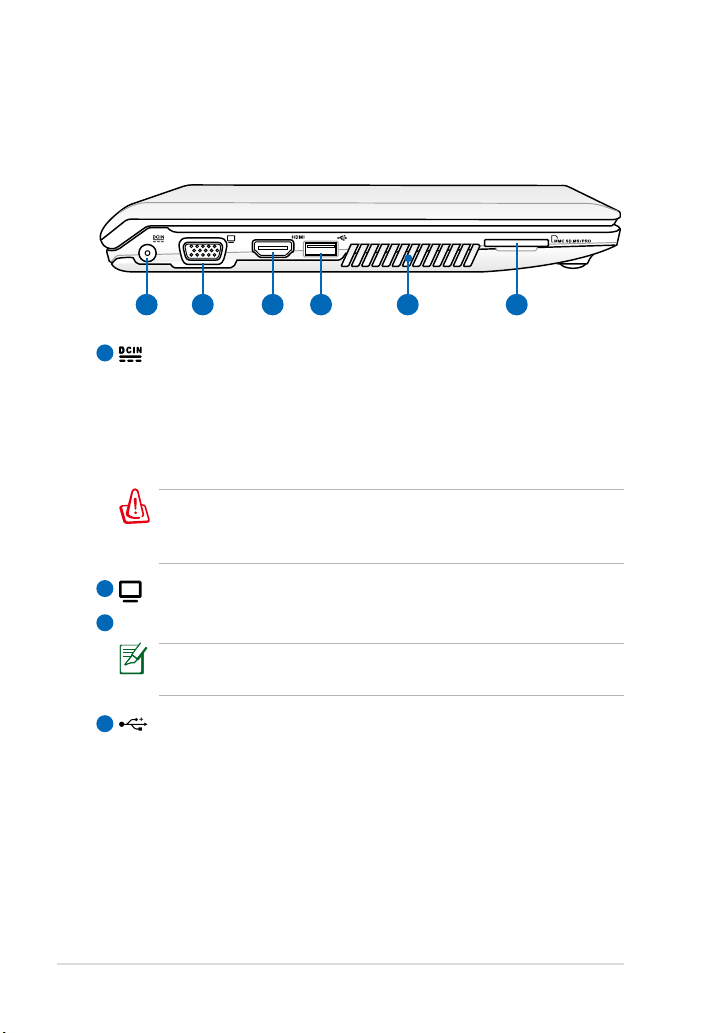
Leva strana
1 2 4 63 5
Pogledajte dijagram ispod da bi identikovali komponente sa ove strane
Eee PC-ja.
Ulaz za napajanje
1
Priloženi adapter za struju pretvara naizmeničnu struju u
jednosmernu struju koja se koristi sa ovim priključkom. Struja
koju dobijete preko ovog priključka dostavlja napajanje Eee PCju i puni unutrašnju bateriju.Da bi sprečili oštećenje Eee PC-ja i
baterije, uvek koristite priloženi adapter za struju.
OPREZ: MOŽE POSTATI TOPLO ILI VRELO PRILIKOM KORIŠĆENJA.
OBAVEZNO PROVERITE DA ADAPTER NIJE PREKRIVEN I DRŽITE GA
DALJE OD SVOG TELA.
2
D-Sub izlaz za displej (monitor) od 15 pina
HDMI
3
HDMI izlaz
Ne zaboravite da odvojite HDMI kabl kada koristite svoj EeePC
kao glavni uređaj za audio i video reprodukciju.
4
USB Port (2.0/1.1)
USB Charge+
Dozvoljava vam da napunite mobilni telefon ili digitalne audio
plejere dok vaš Eee PC spava, hibernira ili je isključen. Pokreće
aplikaciju USB Charge+ sa Eee Docking linije sa alatkama i
konguriše povezana podešavanja.
1-8
Poglavlje 1: Poznavanje delova
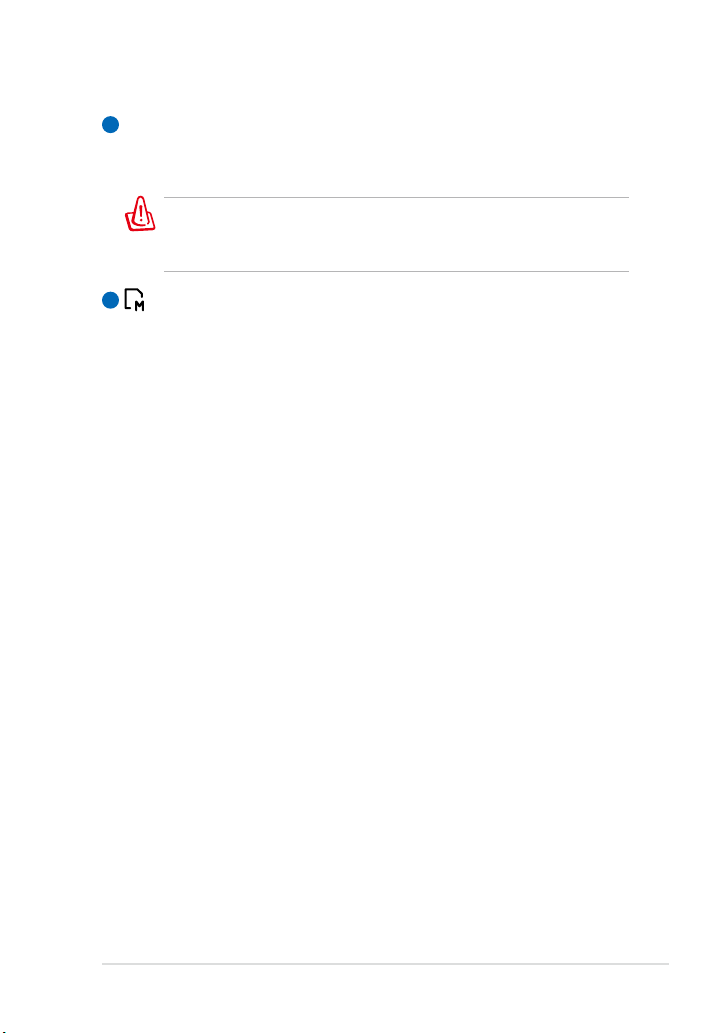
5
Otvori za ventilaciju
Otvori za ventilaciju služe za ulaz hladnog vazduha u računar i
izlaz toplog vazduha iz njega.
Proverite da papir, knjige, odeća, kablovi ili drugi objekti ne
blokiraju ventilacione otvore za vazduh jer u suprotnom može
doći do pregrevanja.
Prorez za memorijsku karticu
6
Ugrađeni čitač memorijske kartice može da čita SD/SDHC/MMC
kartice
ASUS Eee PC
1-9
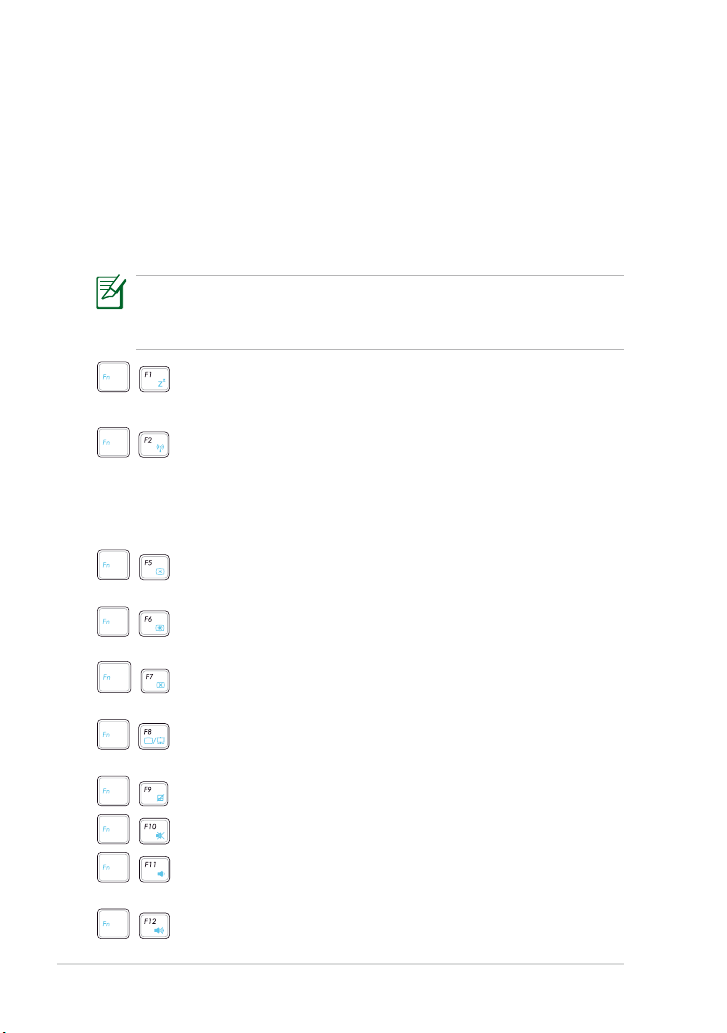
Upotreba tastature
Posebni funkcijski tasteri
Sledeće deniše obojene brze tastere na tastaturi Eee PC-ja. Obojenim
komandama se može pristupiti isključivo tako što prvo pritisnete i
držite pritisnut funkcijski taster dok istovremeno pritiskate taster sa
obojenom komandom. Neke funkcijske ikonice pojavljuju se u odeljku za
Obaveštavanje nakon aktivacije
Lokacije brzih tastera na funkcijskim tasterima mogu se razlikovati u
zavisnosti od modela ali funkcije treba da ostanu iste. Pratite ikonice
umesto funkcijskih tastera.
Zz Ikonica (F1): Stavlja Eee PC u suspendovani režim
(Save-to-RAM).
Radio toranj (F2): Samo za bežične modele Prebacuje
unutrašnji bežični LAN ili Bluetooth (za određene modele)
da budu uključeni ili isključeni preko Menija na ekranu.
Kada je omogućeno, odgovarajući bežični pokazatelj će se
upaliti.
Ikona za smanjenje osvetljaja
Smanjuje osvetljenje ekrana
Ikona za povećanje osvetljaja
Povećava osvetljenje ekrana
.
(F5):
.
(F6):
.
1-10
Ikonica precrtanog ekrana (F7):
Isključuje pozadinsko osvetljenje ekrana.
Ikonica za LCD/monitor (F8): Prebacuje se između Eee PC-
ja i LCD ekrana i eksternog monitora.
Touchpad (F9): UKLJUČUJE/ISKLJUČUJE touchpad.
Precrtana ikona zvučnika (F10): Utišava zvučnik.Utišava zvučnik.
Ikonica za smanjeni zvučnik (F11):
Smanjuje ton zvučnika.
Ikonica za povećani zvučnik (F12):
Povećava ton zvučnika.
Poglavlje 1: Poznavanje delova
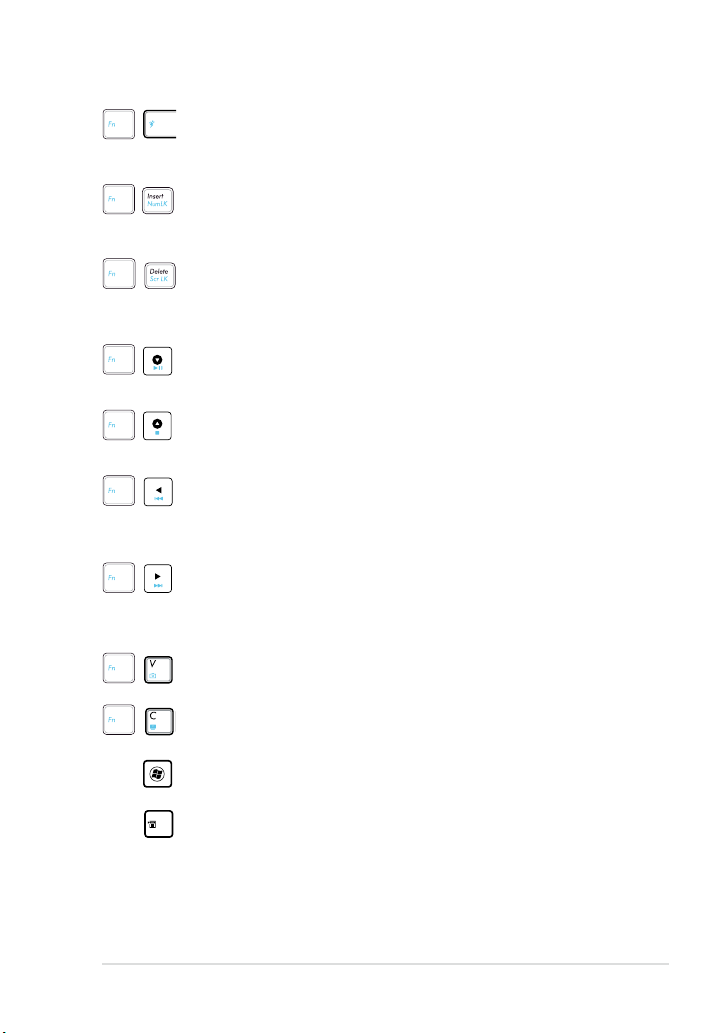
Super hibridni motor (Razmak): Prelazi između različitih
režima za štednju energije. Odabrani režim je prikazan na
ekranu.
Num Lk (ubaci): Uključuje i isključuje numeričku tastaturuUključuje i isključuje numeričku tastaturu
(zaključavanje brojeva). Dozvoljava korišćenje većeg dela
tastature za unošenje brojeva.
Scr Lk (Brisanje):Brisanje):): Uključuje i isključuje “Scroll lock”
(komandu za skrolovanje). Dozvoljava vam da koristite veći
deo tastature za navigaciju.
Reprodukcija/Pauza (↓)
Pokreće ili pauzira reprodukciju medijskog fajla.
Stop (↑)
Zaustavlja reprodukciju medijskog fajla.
Nazad (←)
Tokom reprodukcije medijskog fajla, vraća se na prethodnu
pesmu / poglavlje lma.
Napred (→)
Tokom reprodukcije medijskog fajla, skače na sledeću
pesmu / poglavlje lma.
V: Aktivira aplikaciju za kameru.
C: Aktivira čuvar ekrana (screensaver).
Windows ikonica: Prikazuje startni meni.
Meni sa ikonicom kursora: Aktivira meni sa
karakteristikama i ekvivalentan je desnom kliku
touchpad-a/miša na objekat.
ASUS Eee PC
1-11
